Утерянный пароль пользователя root в Ubuntu может стать серьезной проблемой, но есть несколько способов восстановления доступа к системе. В этой статье мы рассмотрим несколько методов, которые помогут вам восстановить пароль root на вашем Ubuntu.
Помните, что восстановление пароля root требует некоторых технических навыков и предполагает доступ к вашей системе через другого пользователя или средствами загрузочного диска. Прежде чем приступить к процедуре восстановления, убедитесь, что вы понимаете последствия данного действия и сохраните важные данные.
Если вы столкнулись с ситуацией, когда не можете войти в систему из-за утери пароля root, не отчаивайтесь. Прочитайте наше подробное руководство и следуйте инструкциям шаг за шагом, чтобы вернуть доступ к вашему Ubuntu.
Шаги восстановления пароля root
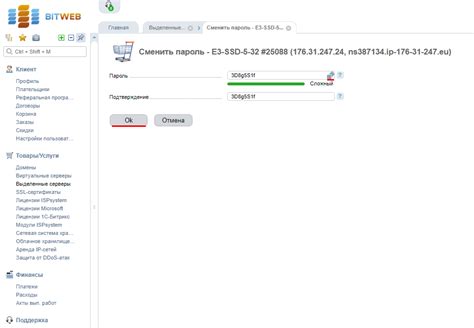
Для восстановления пароля root в Ubuntu следуйте этим шагам:
| 1. | Перезагрузите компьютер и зайдите в режим восстановления (recovery mode) при выборе операционной системы. |
| 2. | Выберите в списке доступных опций пункт "root - Drop to root shell prompt" для доступа к командной строке с правами root. |
| 3. | Смонтируйте файловую систему в режиме чтения и записи, используя команду "mount -o remount,rw /". |
| 4. | Перейдите в режим смены пароля, введя команду "passwd root" и следуя указаниям системы для ввода нового пароля. |
| 5. | Перезагрузите систему и войдите с новым паролем root. |
Сброс пароля через Recovery Mode

Если вы забыли пароль root и не можете войти в систему, вы можете воспользоваться режимом восстановления (Recovery Mode) для сброса пароля. Для этого выполните следующие шаги:
- Перезагрузите компьютер и при запуске выберите загрузку в режиме восстановления (Recovery Mode).
- Выберите пункт "root Drop to root shell prompt" для загрузки в командную строку от имени суперпользователя.
- Смонтируйте файловую систему в режим записи с помощью команды
mount -o remount,rw /. - Произведите сброс пароля командой
passwd rootи введите новый пароль дважды. - После сброса пароля перезагрузите систему командой
rebootи войдите под учетной записью root с новым паролем.
Теперь вы можете успешно восстановить доступ к учетной записи root путем сброса пароля через режим восстановления.
Восстановление доступа к root
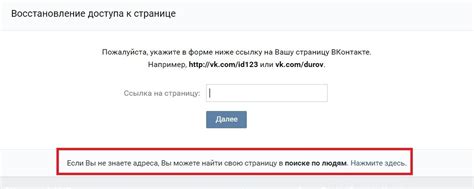
Если вы забыли пароль root на сервере Ubuntu, следуйте этим шагам для восстановления доступа:
Шаг 1: Перезапустите компьютер и включите его в режим Recovery Mode. Для этого при включении удерживайте клавишу Shift или ESC, чтобы вызвать меню GRUB.
Шаг 2: На экране выбора ядра нажмите клавишу "e" для редактирования параметров загрузки. Найдите строку, начинающуюся с "linux" или "linux16", и добавьте к ней "init=/bin/bash" или "init=/bin/sh". Затем нажмите Ctrl+X для сохранения изменений и перехода в систему.
Шаг 3: В новом окне терминала введите команду "mount -o remount,rw /" для монтирования корневой файловой системы в режиме чтения и записи.
Шаг 4: Теперь можно изменить пароль root командой "passwd root" и ввести новый пароль дважды для подтверждения.
Шаг 5: После изменения пароля перезагрузите систему командой "reboot" и войдите под root с новым паролем.
Использование Live CD для изменения пароля
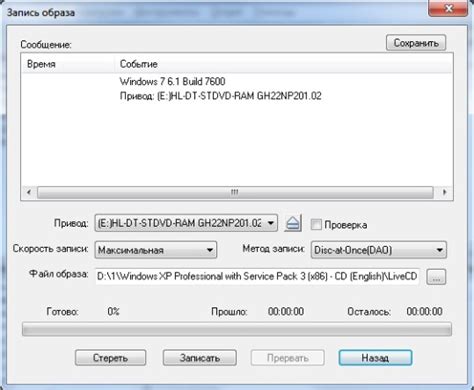
Для восстановления пароля root в Ubuntu с помощью Live CD выполните следующие шаги:
- Загрузите компьютер с установочного диска Live CD Ubuntu.
- Выберите опцию "Пробное использование Ubuntu" (Live CD режим).
- Откройте терминал (Ctrl + Alt + T).
- Смонтируйте раздел /dev/sdaX (где X - номер раздела с Ubuntu) командой:
sudo mount /dev/sdaX /mnt. - Перейдите в корневой каталог раздела:
cd /mnt. - Смените корень каталога и загрузочной среды командой:
sudo chroot /mnt. - Измените пароль root командой:
sudo passwd root. - Вводите новый пароль и подтвердите его.
- Перезагрузите компьютер и удалите диск Live CD.
Теперь вы можете войти в систему с новым паролем root. Необходимо обязательно защитить свой пароль и не забывать его!
Вопрос-ответ

Что делать, если я забыл пароль root в Ubuntu?
Если вы забыли пароль root в Ubuntu, можно восстановить его, следуя определенным шагам. Чтобы сбросить пароль, вам потребуется доступ к учетной записи с правами администратора. Для этого можно воспользоваться процедурой сброса пароля в режиме восстановления.
Как восстановить пароль root в Ubuntu через режим восстановления?
Для восстановления пароля root в Ubuntu через режим восстановления, необходимо перезагрузить компьютер и выбрать опцию входа в режим восстановления в меню загрузки GRUB. Затем выберите режим восстановления с доступом к корневой оболочке. После этого можно изменить пароль root командой "passwd".
Могу ли я восстановить пароль root в Ubuntu без доступа к учетной записи администратора?
Для восстановления пароля root в Ubuntu без доступа к учетной записи администратора может потребоваться использование загрузочного диска или другого способа восстановления системы. Однако, наиболее простым способом является использование доступной учетной записи с правами администратора.
Как обезопасить доступ к учетной записи root после восстановления пароля в Ubuntu?
Чтобы обезопасить доступ к учетной записи root после восстановления пароля в Ubuntu, рекомендуется создать надежный пароль, регулярно обновлять его, а также ограничивать доступ к учетной записи root только необходимым пользователям. Также рекомендуется подключиться к системе безопасно через защищенные каналы связи.



